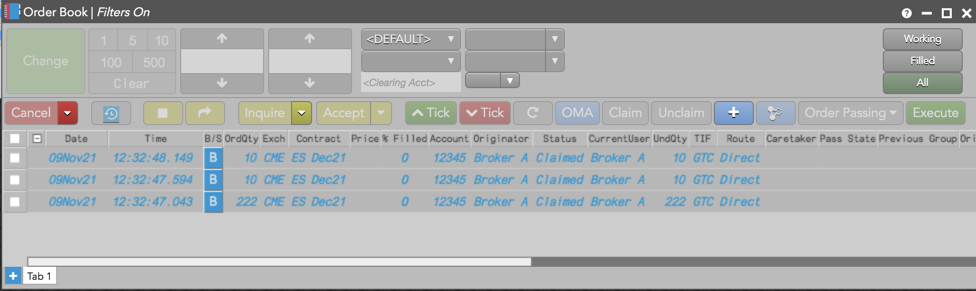ケア注文
注文のアップロードとステージ化
注文一覧の注文アップロード機能を使って、注文を TT にインポートしてケア注文として発注できます。
注文をアップロードしてステージ化するには
- [Order Book] (注文一覧) を右クリックして、コンテキスト メニューから [Upload Order] (注文のアップロード) を選択します。
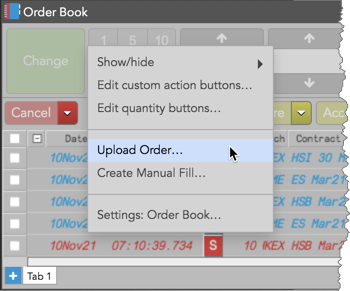
- [Upload Orders] ダイアログ ボックスにて、orders.csv ファイルを選択またはドラッグ&ドロップし、[Close] をクリックします。
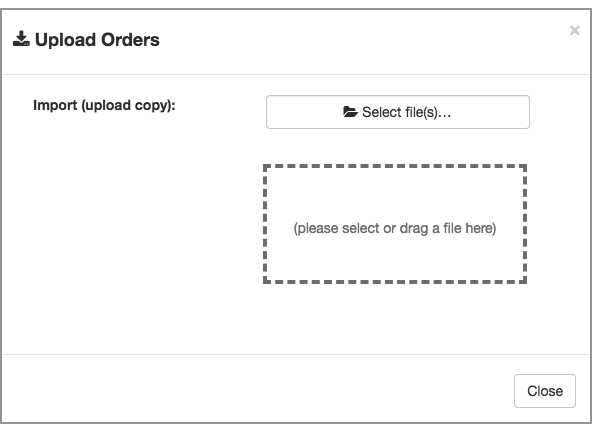
- [Order Book Import] ユーティリティでアップロード済みデータを確認し、[Confirm] をクリックします。

- 注文を選択して [Order Upload] ウィジェットでケア注文として発注し、[Stage] をクリックします。
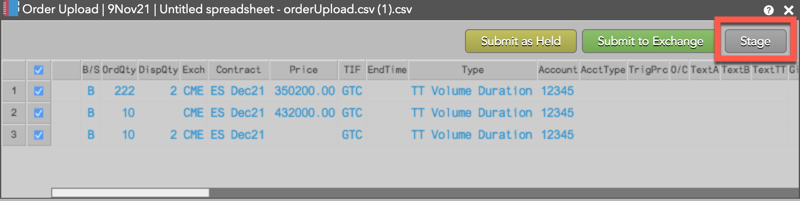
[Order Book] にてステージ注文として注文が表示され、要求できます。アラートが有効化されていると、アラート通知を使ってケア注文を要求します。
要求済みの注文が注文一覧に表示されます。